Zalo là ứng dụng nhắn tin và gọi điện miễn phí rất quen thuộc đối với người dùng Việt Nam. Tuy nhiên, không ít người gặp phải tình trạng lỗi Zalo không thể gọi được, làm ảnh hưởng đến việc liên lạc hàng ngày. Bài viết này sẽ giúp bạn tìm hiểu nguyên nhân và hướng dẫn cụ thể cách khắc phục hiệu quả để có trải nghiệm tốt nhất với ứng dụng này.
Tại sao thường gặp lỗi Zalo không gọi được?
Lỗi Zalo không gọi được có thể xuất phát từ nhiều nguyên nhân khác nhau. Dưới đây là một số lý do phổ biến:
- Kết nối mạng không ổn định: Một trong những nguyên nhân hàng đầu dẫn đến việc không thể gọi trên Zalo là kết nối Internet yếu. Nếu mạng Wi-Fi hoặc dữ liệu di động không ổn định, khả năng thực hiện cuộc gọi sẽ bị gián đoạn hoặc không thể thực hiện được.
- Chưa cấp quyền truy cập: Zalo yêu cầu quyền truy cập vào microphone và camera để thực hiện cuộc gọi. Nếu bạn không cho phép Zalo quyền này, ứng dụng sẽ không thể thực hiện các cuộc gọi.
- Phiên bản ứng dụng lỗi thời: Sử dụng phiên bản Zalo cũ sẽ tạo điều kiện cho lỗi kỹ thuật xảy ra. Hãy đảm bảo ứng dụng của bạn luôn được cập nhật phiên bản mới nhất.
- Cài đặt không đúng: Một số cài đặt trên điện thoại như chế độ máy bay hay chế độ không làm phiền có thể chặn cuộc gọi đến.
- Tài khoản bị chặn: Nếu tài khoản của bạn bị người khác chặn, việc gọi điện sẽ không thể thực hiện được.
- Lỗi máy chủ Zalo: Thỉnh thoảng, máy chủ của Zalo có thể gặp sự cố, gây ra tình trạng không thể thực hiện cuộc gọi.
Cách khắc phục lỗi Zalo không gọi được trên điện thoại Android
Dưới đây là các bước khắc phục lỗi Zalo không gọi được trên thiết bị Android:
Kiểm tra lại nguồn cung cấp mạng/WiFi
Trước tiên, hãy kiểm tra kết nối internet của bạn. Đảm bảo rằng thiết bị đã kết nối với mạng Wi-Fi hoặc dữ liệu di động. Nếu kết nối vẫn không ổn định, hãy thử tắt và bật lại Wi-Fi.
 Kiểm tra WiFi để khắc phục lỗi
Kiểm tra WiFi để khắc phục lỗi
Kiểm tra quyền truy cập cho Microphone và Camera
Hãy chắc chắn rằng bạn đã cấp quyền cho Zalo sử dụng microphone và camera. Để kiểm tra, vào Cài đặt > Ứng dụng > Zalo > Quyền và cấp quyền nếu cần.
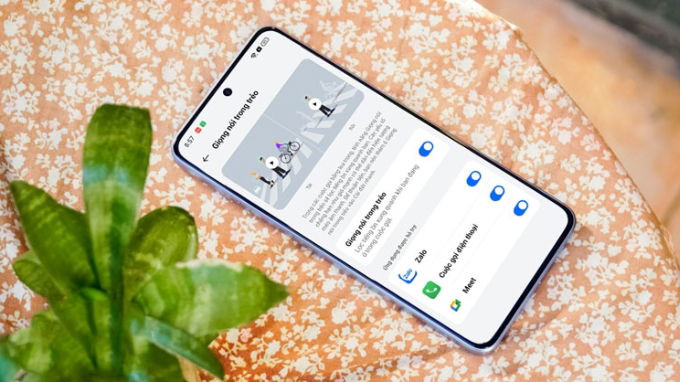 Cấp quyền cho Microphone và Camera
Cấp quyền cho Microphone và Camera
Cập nhật ứng dụng phiên bản mới nhất
Đừng quên kiểm tra và cập nhật phiên bản mới nhất cho ứng dụng Zalo để khắc phục các lỗi kỹ thuật. Bạn có thể thực hiện điều này bằng cách truy cập Google Play Store và tìm kiếm Zalo.
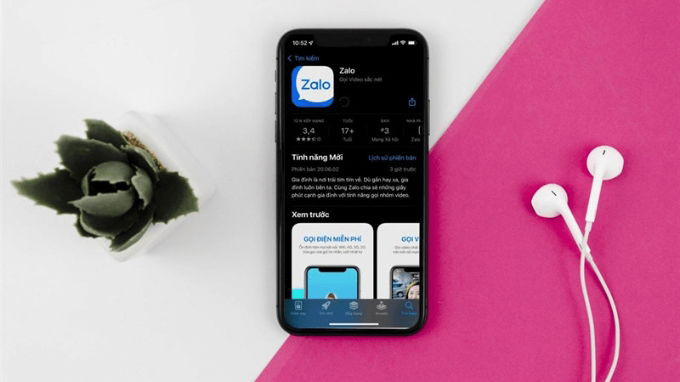 Cập nhật Zalo lên phiên bản mới nhất
Cập nhật Zalo lên phiên bản mới nhất
Sử dụng ứng dụng thứ ba
Nếu tất cả các bước trên không giúp, kiểm tra xem bạn có thể thực hiện gọi điện bằng ứng dụng khác như Messenger hay không. Điều này giúp xác định xem vấn đề nằm ở Zalo hay không.
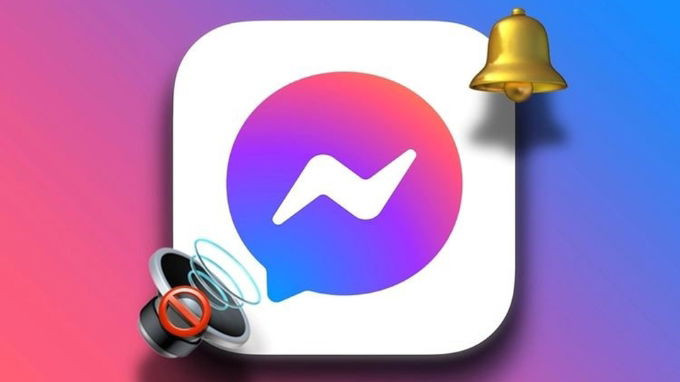 Sử dụng ứng dụng để kiểm tra kết nối
Sử dụng ứng dụng để kiểm tra kết nối
Cách khắc phục lỗi Zalo không gọi được trên điện thoại iOS
Đối với người dùng iOS, các bước khắc phục tương tự như Android nhưng có sự khác biệt ở một số thao tác:
Kiểm tra lại kết nối WiFi
Để kiểm tra kết nối Wi-Fi, hãy vào Cài đặt > Wi-Fi, tắt Wi-Fi và kết nối lại. Bạn cũng có thể thử bật chế độ máy bay để khởi động lại.
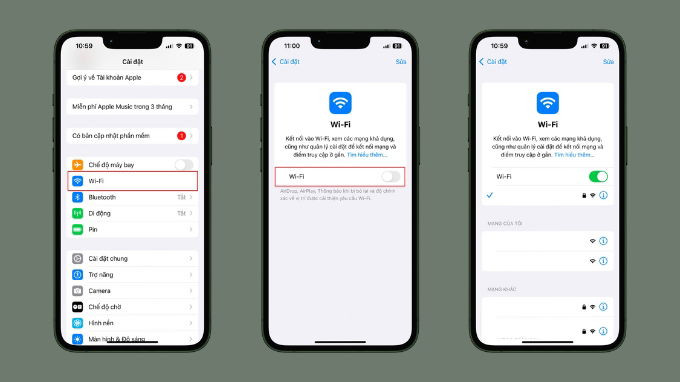 Kiểm tra kết nối WiFi trên iOS
Kiểm tra kết nối WiFi trên iOS
Kiểm tra quyền truy cập Microphone và Camera
Hãy kiểm tra xem bạn đã cấp quyền truy cập cho Zalo vào microphone và camera chưa. Nếu chưa, vào Cài đặt > Ứng dụng > chọn Zalo và bật quyền truy cập.
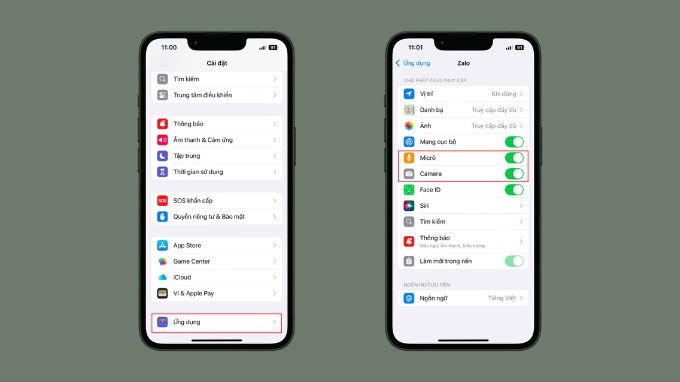 Cấp quyền Microphone và Camera trên iOS
Cấp quyền Microphone và Camera trên iOS
Cập nhật ứng dụng phiên bản mới nhất
Truy cập App Store, tìm Zalo và kiểm tra xem có bản cập nhật không. Nếu có, hãy cập nhật ứng dụng ngay.
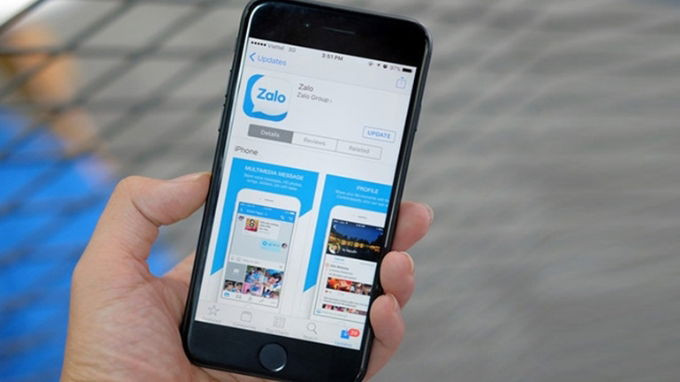 Cập nhật Zalo lên phiên bản mới nhất trên iOS
Cập nhật Zalo lên phiên bản mới nhất trên iOS
Sử dụng các app có chức năng gọi điện khác
Trong trường hợp khẩn cấp, hãy thử các ứng dụng khác như Messenger, FaceTime hoặc thực hiện cuộc gọi trực tiếp.
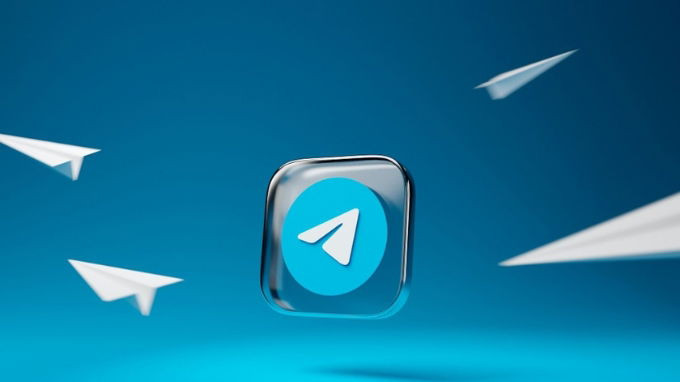 Sử dụng ứng dụng khác để gọi điện
Sử dụng ứng dụng khác để gọi điện
Restart điện thoại
Khởi động lại điện thoại cũng là một cách đơn giản để giải quyết các lỗi kỹ thuật nhỏ. Nhấn và giữ nút nguồn cho đến khi xuất hiện thanh trượt tắt máy, sau đó trượt để khởi động lại.
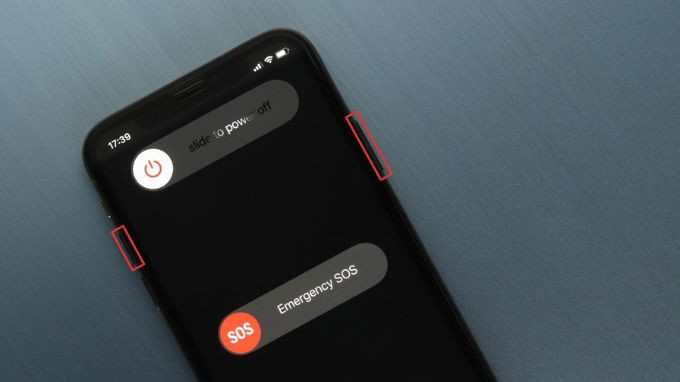 Khởi động lại điện thoại để khắc phục lỗi
Khởi động lại điện thoại để khắc phục lỗi
Kết luận
Tóm lại, lỗi Zalo không gọi được có thể do nhiều nguyên nhân khác nhau, từ kết nối mạng đến sự cố từ ứng dụng. Thực hiện các bước kiểm tra và khắc phục đơn giản có thể giúp bạn giải quyết vấn đề hiệu quả. Đừng quên truy cập thường xuyên vào trang web “hocoffice.com” để cập nhật thêm nhiều mẹo và thủ thuật hữu ích khác!
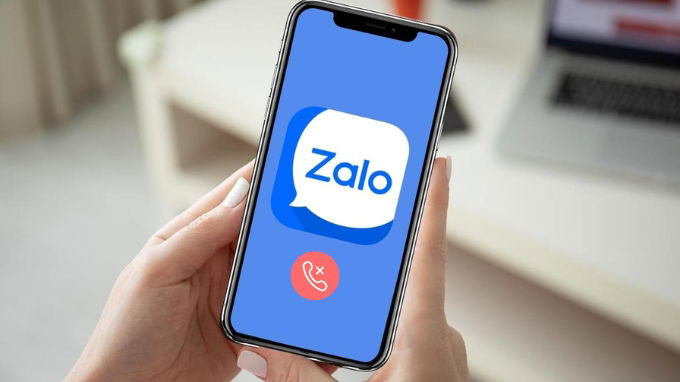
Để lại một bình luận